Документы, сохраненные в формате PDF, очень популярны и сегодня отправляют кому-то счет, счет-фактуру или другое важное письмо. Хорошая практика использует этот формат. Однако наши документы не всегда имеют такое расширение, и, вероятно, большинство из них — материалы из Word, Excel или других редакторов. Однако мы можем с легкостью сохранить документ в PDF-файл без потери форматирования или беспокоиться о некорректном преобразовании.

Использование большинства конвертеров документов приносит разные результаты и напоминает игру в лотерею. Иногда что-то идет хорошо, а иногда весь документ снимается во всех направлениях. К счастью, при сохранении файла в PDF это не так, и это связано с так называемым виртуальный принтер PDF.
Мы можем установить виртуальный принтер в систему и преобразовать его в формат PDF с помощью виртуальной печати. Принцип здесь прост — если документ хорошо выглядит при предварительном просмотре печати в нашей основной программе, то после использования виртуального принтера он будет выглядеть одинаково.
Мы конвертируем документы в PDF с помощью виртуального принтера
Во-первых, нам нужно установить виртуальный принтер PDF в систему. Приложение поможет нам в этом Бесплатный конвертер doPDF. После установки программы в систему будет добавлен новый принтер, эффект от которого не бумаги, а файлов PDF. Принтер появится в каждой программе в списке доступных устройств печати.
Теперь все, что нам нужно сделать, это перейти к нашему документу и открыть его в любой программе. Затем перейдите в меню «Файл» и выберите «Печать …».
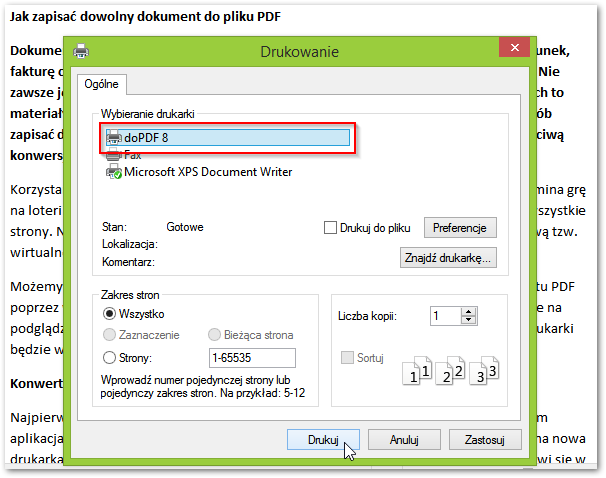
Откроется окно печати. Мы меняем принтер и выбираем виртуальный принтер PDF из списка. Затем мы подтверждаем желание печати с помощью кнопки «Печать».
Появится новое окно, на этот раз с виртуального принтера. Мы выбираем, где на диске наш документ должен быть сохранен в формате PDF, а также указать, какой уровень качества должен иметь документ (высокий, средний, низкий). Уровень качества влияет на размер финального файла.
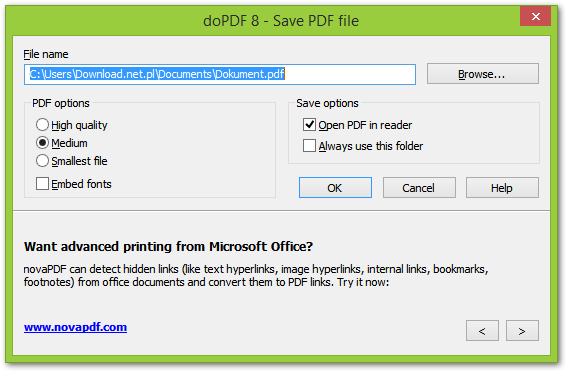
Если мы используем нестандартные шрифты в документе, мы можем выбрать опцию «Вставить шрифты». Шрифты будут постоянно введены в файл PDF, благодаря чему текст будет корректно отображаться для людей, у которых нет установленного шрифта.
В конце концов, мы подтверждаем сохранение документа и готовы. Наш PDF-файл будет создан в том месте, которое мы указали.






